| 17、创建曲线调整图层,对RGB通道进行调整,参数设置如图43,确定后把蒙版填充黑色,然后用透明度较低的柔边白色画笔把人物左侧背光区域涂暗一点,效果如图44。 |
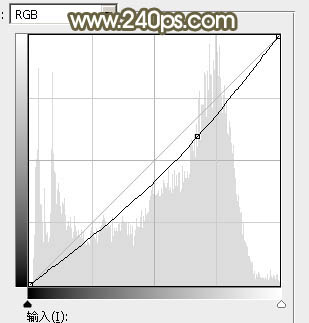
<图43> |

<图44> |
| 18、创建曲线调整图层,把RGB通道大幅压暗一点,参数设置如图45,确定后把蒙版填充黑色,然后用柔边白色画笔把底部及左侧底部涂暗一点,效果如图46。这一步给图片增加暗角。 |
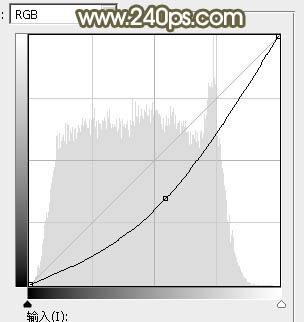
<图45> |

<图46> |
| 19、按Ctrl + Alt + 2
调出高光选区,按Ctrl + Shift + I 反选得到暗部选区,然后创建曲线调整图层,对RGB,蓝通道进行调整,参数及效果如下图。这一步把图片暗部稍微压暗一点,并增加蓝色。 |
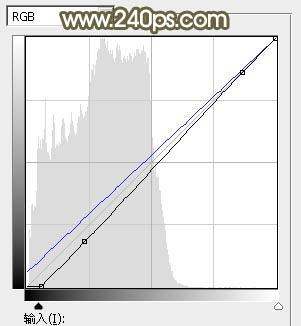
<图47> |

<图48> |
|
